Bài viết được tư vấn chuyên môn bởi ông Võ Văn Hiếu – Giám đốc kỹ thuật của Trung tâm sửa chữa điện lạnh – điện tử Limosa.
Trong quá trình làm việc với Excel, có thể bạn đã từng gặp trường hợp cần thay đổi dấu phẩy thành dấu chấm trong các con số. Điều này thường xảy ra khi làm việc với dữ liệu số học hoặc khi làm việc với các định dạng số quốc tế. Cùng tìm hiểu cách đổi dấu phẩy thành dấu chấm trong Excel với Trung tâm sửa chữa điện lạnh – điện tử Limosa.

MỤC LỤC
1. Tại sao phải đổi dấu phẩy thành dấu chấm
Trong Excel, việc sử dụng dấu chấm thập phân thay vì dấu phẩy được liên quan đến quy ước và chuẩn quốc tế về định dạng số. Trên thực tế, sự khác biệt này xuất phát từ các quy tắc và thói quen về cách phân tách phần nguyên và phần thập phân của một số trong các quốc gia khác nhau.
Trong một số quốc gia như Hoa Kỳ, Anh, Úc, và nhiều quốc gia tiếng Anh khác, dấu chấm thập phân (.) được sử dụng để phân tách phần nguyên và phần thập phân của một số. Ví dụ: 3.14 là một số thập phân trong hệ thống này.
Tuy nhiên, trong một số quốc gia châu Âu như Pháp, Đức, Ý và nhiều quốc gia tiếng Đức và tiếng Pháp khác, dấu phẩy (,) được sử dụng để phân tách phần nguyên và phần thập phân của một số. Ví dụ: 3,14 là một số thập phân trong hệ thống này.
Vì Excel là một ứng dụng toàn cầu được sử dụng trên nhiều quốc gia và vùng lãnh thổ, nó tuân thủ quy ước quốc tế bằng cách sử dụng dấu chấm thập phân như là phương thức mặc định để phân tách phần nguyên và phần thập phân của một số. Điều này đảm bảo tính nhất quán và tương thích khi trao đổi dữ liệu giữa các người dùng từ các quốc gia khác nhau.
Nếu bạn sử dụng dấu phẩy thay cho dấu chấm trong Excel, chương trình có thể hiểu nhầm và xem số đó là một chuỗi ký tự thay vì một giá trị số. Kết quả là, tính toán và hiển thị dữ liệu trong Excel có thể bị sai lệch và không chính xác.
Do đó, để đảm bảo tính chính xác và nhất quán trong việc sử dụng Excel, nên sử dụng dấu chấm thập phân (.) thay vì dấu phẩy (,) khi làm việc với các công thức tính toán và bảng tính số học. Nếu bạn muốn sử dụng dấu phẩy để phân tách phần nguyên và phần thập phân, bạn có thể tùy chỉnh định dạng số trong Excel để thực hiện điều này, tuy nhiên điều này có thể gây rối và không khuyến khích trong môi trường toàn cầu.
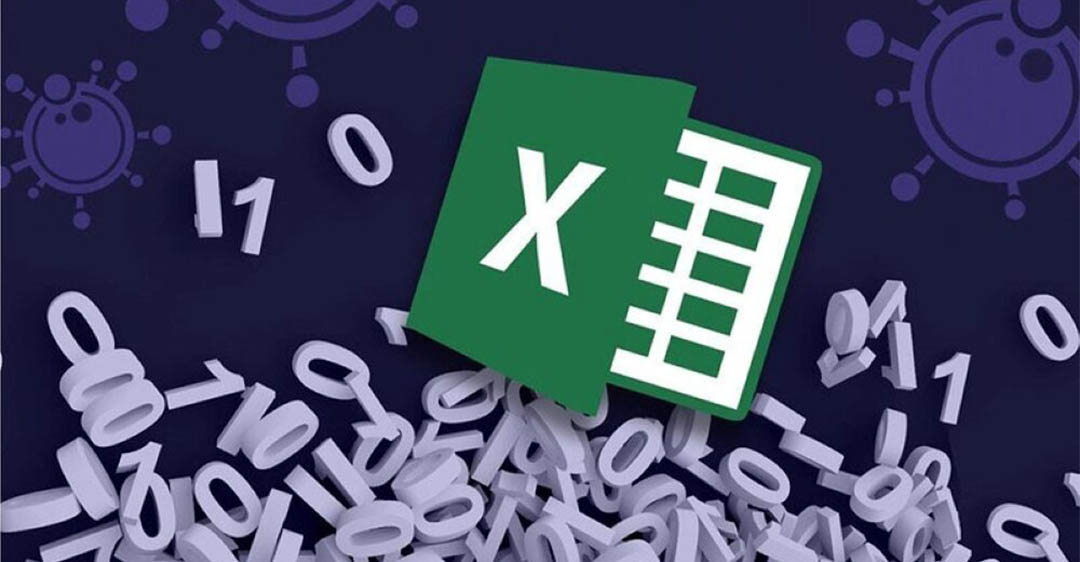
2. Hướng dẫn cách đổi dấu phẩy thành dấu chấm trong Excel
Để đổi định dạng dấu phẩy thành dấu chấm trong Excel, bạn có thể làm theo cách đổi dấu phẩy thành dấu chấm trong Excel sau:
Bước 1: Mở Excel và chọn các ô chứa số mà bạn muốn đổi định dạng.
Bước 2: Nhấp chuột phải vào các ô đã chọn và chọn “Định dạng ô…” trong menu tùy chọn.
Bước 3: Trong hộp thoại “Định dạng ô”, chọn thẻ “Số” nếu nó chưa được chọn.
Bước 4: Trong phần “Loại”, chọn một loại định dạng số phù hợp với quốc gia sử dụng dấu chấm thập phân. Ví dụ, bạn có thể chọn “Số” hoặc “Số thập phân” từ danh sách.
Bước 5: Dưới phần “Ví dụ”, bạn sẽ thấy một ô với ví dụ định dạng số hiện tại. Nhập dấu chấm thập phân (.) vào ô này.
Bước 6: Nhấn nút “Áp dụng” để áp dụng định dạng mới cho các ô đã chọn.
Sau khi hoàn thành cách đổi dấu phẩy thành dấu chấm trong Excel trên, Excel sẽ hiển thị số với dấu chấm thập phân thay vì dấu phẩy trong các ô đã được định dạng.
Lưu ý rằng việc đổi định dạng này chỉ ảnh hưởng đến cách số được hiển thị trong Excel, không ảnh hưởng đến giá trị số thực sự.

3. Lưu ý khi thực hiện cách đổi dấu phẩy thành dấu chấm trong Excel
Khi thực hiện cách đổi dấu phẩy thành dấu chấm trong Excel, bạn cần lưu ý những điểm sau:
Đảm bảo rằng bạn đang làm việc trên dữ liệu có định dạng số. Nếu không, Excel có thể xem dữ liệu là văn bản và không thay đổi dấu phẩy thành dấu chấm.
- Chọn các ô chứa dữ liệu mà bạn muốn thay đổi định dạng. Bạn có thể chọn một ô đơn hoặc một phạm vi ô.
- Nhấp chuột phải vào phạm vi đã chọn và chọn “Format Cells” (Định dạng ô) từ menu ngữ cảnh.
- Trong hộp thoại “Format Cells” (Định dạng ô), chuyển đến tab “Number” (Số).
- Trong danh sách các loại định dạng số, chọn “Number” (Số) hoặc “Decimal” (Thập phân).
- Trong phần “Decimal Symbol” (Ký hiệu thập phân), chọn dấu chấm (.) hoặc ký hiệu bạn muốn sử dụng.
- Nhấn “OK” để áp dụng định dạng mới vào dữ liệu đã chọn. Dấu phẩy sẽ được thay thế bằng dấu chấm trong các ô.
Trong quá trình làm việc với Excel, cách đổi dấu phẩy thành dấu chấm trong Excel là một yếu tố quan trọng để hiển thị thông tin một cách chính xác và dễ đọc. Quá trình này chỉ thay đổi định dạng hiển thị của dữ liệu và không ảnh hưởng đến giá trị thực tế của nó trong Excel. Nếu muốn biết thêm thông tin chi tiết hoặc còn thắc mắc, liên hệ đến Trung tâm sửa chữa điện lạnh – điện tử Limosa qua HOTLINE 1900 2276.

 Thời Gian Làm Việc: Thứ 2 - Chủ nhật : 8h - 20h
Thời Gian Làm Việc: Thứ 2 - Chủ nhật : 8h - 20h Hotline: 1900 2276
Hotline: 1900 2276




